代表の西村です🔱!皆様、パソコンを使い込んでいくと、予想外にディスクの容量を使ってしまい、ストレージ残量が無くなってしまったなどという経験はごぜいませんか?私はあります。よくなります。
写真や動画は扱わないので、256GBで十分だろう。。。などと油断してると、Androidアプリの開発が必要になったり、仮想マシンをインストールしたりで、気がついたら残量がなくなっています💦今回の記事では、PCメンテナンスに関する『SSDとHDD』についてご紹介します。
目次はこちら
- 1. そもそもSSDとは?
- 2. HDDとは
- 3. SSDとHDDで悩んだ場合
- 4. まとめ
そもそもSSDとは?
SSDはSolid State Drive(ソリッドステートドライブ)の略で、HDDと同様の記憶装置です。半導体素子メモリを使ったドライブ(記憶媒体)のことを指します。
大容量のデータを保管しておく媒体としては長年HDDが使われてきましたが、近年、SSDの容量が大きくなってきたこともあり、急速に普及しつつあります。SSDは使い方や用途はHDDと全く一緒ですが、以下のような利点と弱点があります。
▼利点はこちら
・衝撃に強く、発熱、消費電力が少ない
・読み書きの速度が非常に速い
・作動音がない
▼弱点はこちら
・容量が少ない
・突然故障してデータの読み出しができなくなることがあり、データの救出が困難
HDDとは
HDDはHard Disk Drive(ハードディスクドライブ)の略で、データやプログラムなどを電磁的に書き込んだり読み出したりする記憶装置です。
HDDの構造は、中にデータを記録するプラッタと呼ばれる磁性体が塗られた円盤が複数入っていて、磁気ヘッドで書き込み・読み出しをする仕組みになっています。
プラッタは高速で回転しているので、回転中に大きな衝撃が加わると、プラッタとヘッドが接触するなどして破損やデータ消失等、動作不良の原因となることがあります。
▼利点はこちら
・SSDと較べて1ドライブで保存できるデータ量が大きい
・「容量単価」としては安価になる
▼弱点はこちら
・構造的に衝撃に弱い
・消費電力が比較的大きい
SSDとHDDで悩んだ場合
システムドライブに使うなら、SSDがおすすめです!特に今まで使っていたストレージがSSDの場合はHDDに戻ると絶対後悔するのでSSDを選びましょう。1TB当たり1万円ちょいで手に入ります。今から換装するなら1TB程度がおすすめです。写真や動画を大量に扱いたい場合は、3.5インチのHDDを”追加”で接続するのがおすすめです。4TBでも1万円程度で手に入ります。写真や動画用に使うのであれば、ランダムアクセス性能は求められないので、HDDで十分です。
▼SSDとHDDの特徴はこちら
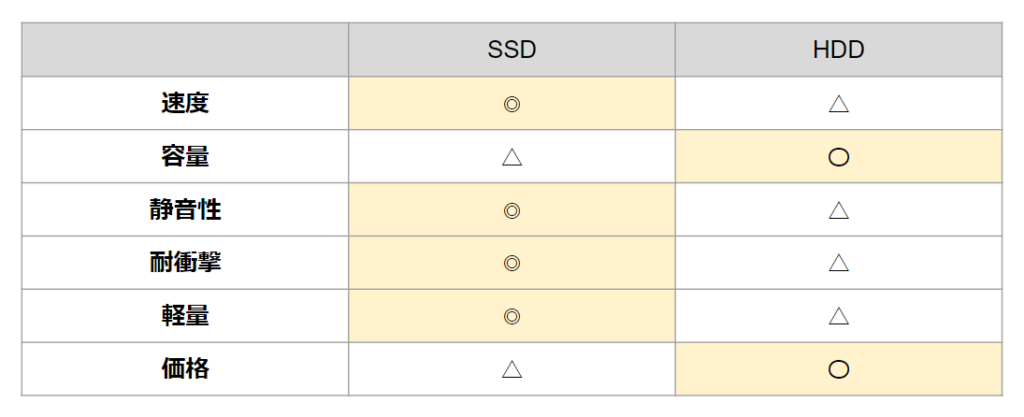
追加する?
タワーPCの場合、もともとついていたストレージをそのまま残し、追加で新たなストレージを搭載することもできます。新しいストレージを繋ぐだけなので、とってもかんたんです。データの移行作業なども発生しません。でも、追加したストレージはメインドライブにはならないので、メインドライブは窮屈なままです。メインドライブから追加したストレージにファイルを退避する作業は結構面倒です。
換装する?
新たに買ってきストレージをメインドライブとして設定すれば、窮屈な環境とは決別できます。OSやソフトをインストールしたり、ライセンスをアクティベートするのが面倒なら(めっちゃ面倒です。私はやりたくありません)、ディスクのクローンツールを使うことで、かんたんにディスクを換装できます。(250GB程度のデータを、USB経由でCloneしたところ、30分程度で完了しました。)
規格にはご注意ください
SSDのサイズには、2.5インチとM.2があります。M.2のSSDには、NVMe接続のものとSATA接続のものがあります。換装する場合は元のストレージと同じ規格のものを選びましょう。3.5インチのSATA接続のHDDの代わりに2.5インチのSSDを入れることは可能です。ただ、3.5インチのHDDは容量大きめなので、その容量を超えるSSDは高くつきそうですね。
データの引っ越し
内蔵ドライブは、以下のような道具を使うと、PCに外付けできます。元のストレージはPCの中にいれたままで、新しいドライブをUSBで外付けし、ディスククローンツールを使うことで、データをまるごと引っ越しできます。OSやアプリケーションのライセンス、各種設定もまるごと引っ越しできます。
クローンツールは、MiniTool ShadowMaker Freeがおすすめです。以下のような画面がでるので、クローンを選び、クローンソースディスクと、ターゲットディスクを選ぶだけでOKです。ソースがコピー元(今までつかってたディスク)、ターゲットがコピー先(新たに導入するディスク)です。ターゲットに指定されたディスクに入っていた情報は失われるのでご注意ください。
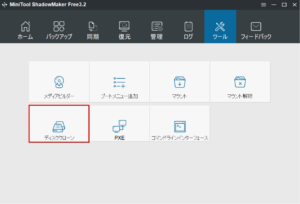
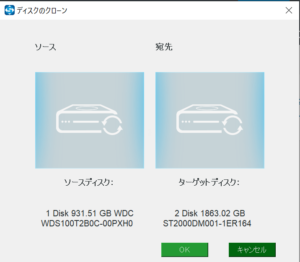
まとめ
作業に自信がない。そもそもよくわかない。でもディスク容量が足りない。そんな場合は、詳しい人にお願いしてみましょう。といっても、パソコンショップで作業してもらうと、1万円以上取られることが普通なので、そこは理解した上でお願いしてみましょう。だめなら、パソコンショップにお願いしましょう。代金は必要ですが、一番安心ですね。私は、今月に入ってから、タワーPC1台、コンパクトPC1台のSSDを換装しましたが、どちらも30分ほどで完了しました。社内のPCのメンテナンスなので、費用はうけとっておりません。


